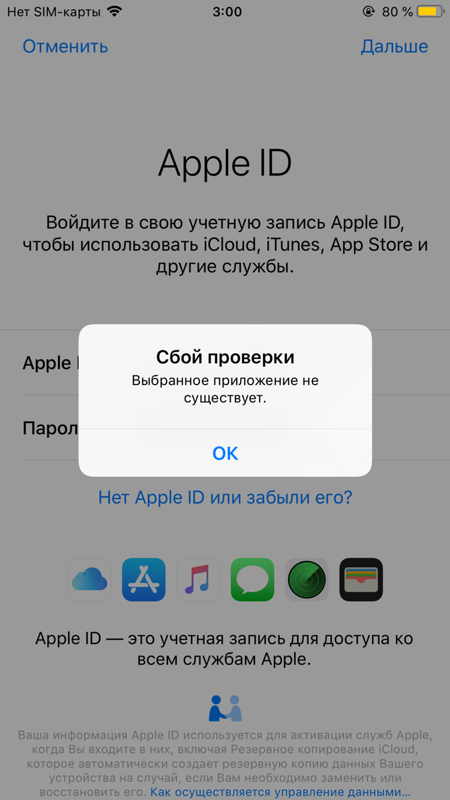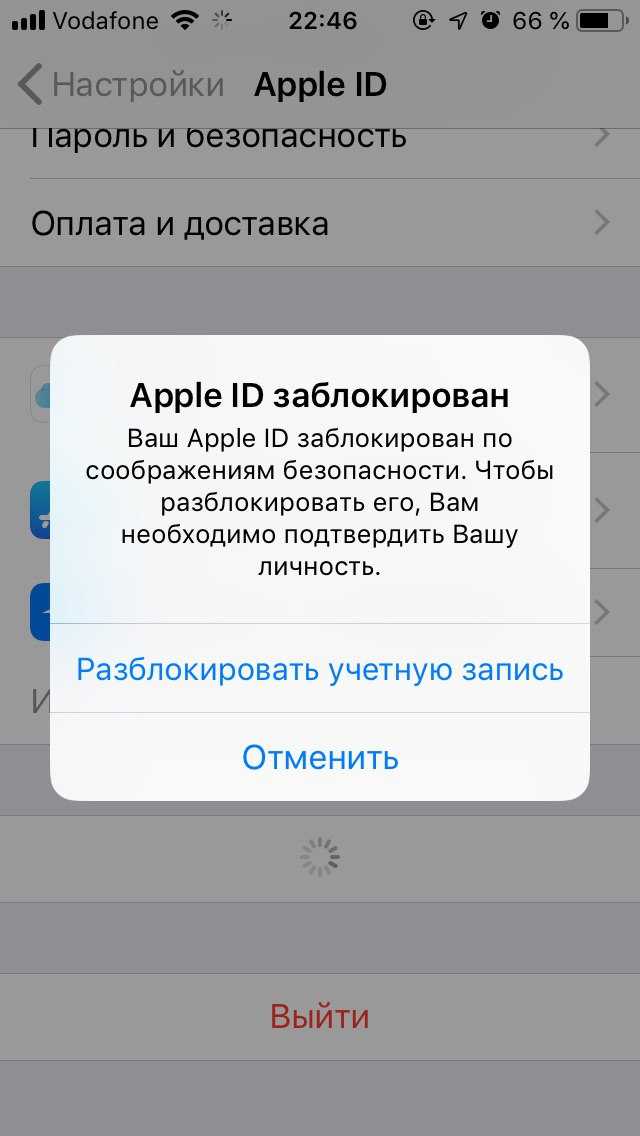Содержание
Учетная запись была заблокирована — Служба поддержки Майкрософт
Если при попытке входа в учетную запись вы получили сообщение о том, что она заблокирована, это значит, что с ней связаны действия, которые могут нарушать наши Условия использования.
Разблокировка учетной записи Майкрософт
Чтобы разблокировать учетную запись, войдите, чтобы получить защитный код.
Войти
Советы:
-
Вы можете использовать любой номер телефона для запроса защитного кода.
-
Номер телефона не обязательно должен быть связан с вашей учетной записью.
-
Телефон не обязательно должен быть смартфоном или подключенным к Интернету, он просто должен иметь возможность получать текстовые сообщения.
-
Возможно, вам придется создать новый пароль.
 Ознакомьтесь с советами о том, как создать надежный пароль.
Ознакомьтесь с советами о том, как создать надежный пароль.
Выберите параметр, который описывает ваш опыт
Если при входе вы не видите вариант Далее, ваша учетная запись была заблокирована из-за подозрительной активности или нарушения Условий использования Майкрософт.
Чтобы получить помощь по восстановлению учетной записи, выберите в окне ссылку, которая начинается с aka.ms/. Следуйте полученным инструкциям. Как только мы получим ваши сведения, мы рассмотрим запрос на разблокировку вашей учетной записи.
Важно:
-
После отправки формы агент службы поддержки службой безопасности в Интернете Майкрософт будет рассмотрит ее и свяжется с вами по электронной почте. Не отправляйте дополнительные запросы, так как это может увеличить время ответа.
-
В целях защиты вашей учетной записи и ее содержимого нашим агентам поддержки и специалистам можно отправлять ссылки для сброса паролей или получать доступ к учетным записям и изменять их сведения только после отправки формы восстановления учетной записи.

Вы можете использовать любой номер телефона, на который можно получать текстовые сообщения. Он не должен быть связан с вашей учетной записью.
Мы не будем использовать или сообщать номер телефона, а отправленный на него код истечет через 10 минут.
Это означает, что вы можете использовать телефон друга или коллеги, не ставя под угрозу безопасность своей учетной записи.
Самый быстрый способ разблокировать свою учетную запись — запросить и ввести защитный код в Интернете. Если вы еще не пробовали этот способ, советуем начать с него.
Совет: Если защитный код не работает, убедитесь, что вы вводите цифры из текста сообщения, а не из его заголовка.
Если отображается сообщение об ошибке «Превышено ограничение на использование» при запросе кода безопасности, это может означать, что номер телефона был использован слишком много раз в течение короткого периода времени, или что мы обнаружили что-то подозрительное о номере телефона.
Причины блокировки и отключения учетных записей
Учетную запись Майкрософт обычно блокируют, если владелец учетной записи нарушает условия нашего соглашения об использовании служб Майкрософт. Далее приведены наиболее распространенные причины блокировки учетных записей, однако не всегда блокировка происходит по этим причинам.
Вредоносные программы, фишинг и другие вредоносные действия
Корпорация Майкрософт запрещает использовать свои службы для выполнения следующих действий.
-
Вредоносные программы — отправка намеренно нежелательного или потенциально опасного кода или программного обеспечения.
-
Фишинг — кража конфиденциальных данных других пользователей путем их обмана или спуфинга.

-
Вмешательство в работу сетей, служб и других систем Майкрософт, а также их повреждение или спуфинг.
Спам
Спам может принимать различные формы. Не используйте сети Майкрософт для отправки или публикации нежелательных сообщений электронной почты, комментариев, сообщений, фотографий, отзывов или любого другого содержимого.
Советы:
-
Не отправляйте незапрошенное рекламное или коммерческое содержимое.
-
Не отправляйте содержимое пользователям, которых вы не знаете, или слишком большому числу пользователей одновременно.
-
Не используйте программы, сценарии и боты для создания учетных записей Майкрософт.

-
Не подделывайте или не используйте повторно сведения в разных учетных записях при регистрации.
-
Не создавайте и не используйте несколько учетных записей с целью нарушения политик Майкрософт.
Подробнее об учетной записи Майкрософт
Что делать, если iPhone отключен, подключитесь к iTunes?5 Способов
В вашем телефон не появлются сообщения «iPhone отключен, повторите через 5 минут» или даже «iPhone отключен. Подключитесь к iTunes»? Если вы ввели неправильный код доступа пять раз подряд, ваш iPhone автоматически отключится в течение 1 минуты, на экране появится сообщение об ошибке «iPhone отключен». И если вы ошибочно ввели код доступа в 10 раз, ваш iPhone полностью отключится, и вам придется восстановить его с помощью iTunes.В этой статье мы воспользуемся 5 различными методами решения вашей проблемы.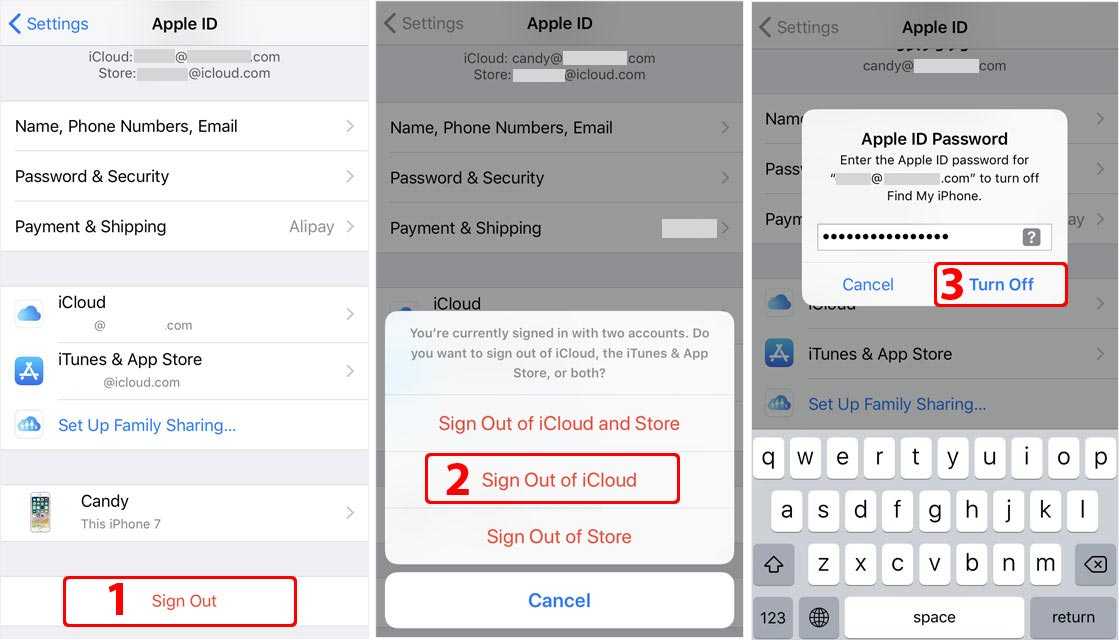
- Способ 1: Как разблокировать айфон без компьютера
- Способ 2: Как подключиться к айтюнс для разблокировки айфона
- Способ 3: Разблокировка айфона через iCloud.com
- Способ 4: Отключено iPhone подключитесь к itunes без потери данных через Tenorshare 4uKey
- Способ 5: Перейти в сервисный центр Apple
Способ 1: Как разблокировать айфон без компьютера
Первый метод, который мы хотим использовать, — это использовать функцию «Найти iPhone», чтобы разблокировать iPhone.Прежде всего, нам нужно знать, что такое «Найди iPhone».
Это официальная функция. Его главная особенность — Удалите информацию удалённо.Вы можете удаленно стереть информацию на своем устройстве: все личные данные будут удалены с устройства, а на вашем iPhone, iPad, iPod touch, Mac или Apple Watch будут восстановлены заводские настройки. Если вы его потеряете, вы можете восстановить все из резервной копии iCloud.
Поэтому нам нужно обратить внимание на то, что нам нужно подготовить еще один iPhone или iPad с той же учетной записью iCloud.
Откройте «Локатор» на другом устройстве (iPhone или iPad).
- Войдите в ту же учетную запись, которая подключена к заблокированному iPhone.
После входа в систему на этом экране вы можете увидеть несколько устройств, подключенных к вашей учетной записи iCloud.
- Просто выберите выключенный iPhone из списка.
Выберите опцию «Стереть это устройство». Чтобы удалить телефон удаленно, введите пароль Apple ID, чтобы подтвердить свое решение.
Еще одно замечание: если ваш заблокированный iPhone не подключен к Wi-Fi, этот метод может вам не подойти.
Вы можете попробовать другие методы ниже
Способ 2: Как подключиться к айтюнс для разблокировки айфона
Если вы когда-либо синхронизировали свой iPhone с iTunes, можно восстановить его. включая код доступа из iTunes. При этом данные на устройстве и его пароль будут стерты.
Как мы все знаем, iTunes является официальным инструментом по умолчанию. Он не только может передавать данные, но также может решать проблемы с устройствами iOS.
Первое, что нам нужно сделать, это перевести ваше устройство в режим восстановления.
- Подключите устройство к компьютеру
Вручную войдите в режим восстановления. (Еще у нас есть ключ для входа в режим восстановления)
iPhone 8 и новее:
нажмите и отпустите кнопку увеличения громкости. Нажмите и отпустите кнопку уменьшения громкости. Нажмите и удерживайте боковую кнопку. Удерживайте боковую кнопку, пока не увидите экран режима восстановления.
iPhone 7 и iPhone 7 Plus:
нажмите и удерживайте кнопку уменьшения громкости и кнопку сна / пробуждения. Удерживайте кнопку уменьшения громкости, пока не увидите экран режима восстановления.
3. iPhone 6s и более ранние модели:
нажмите и удерживайте кнопку «Режим сна / Пробуждение» и кнопку «Домой». Удерживайте кнопку «Домой», пока не увидите экран режима восстановления. (Если ваш iPhone 13 не может войти в режим восстановления, используйте ReiBoot. Он переведет ваш телефон в режим восстановления одним щелчком мыши)
- Вы увидите окно с просьбой восстановить или обновить ваш iPhone.

Выберите «Восстановить», чтобы восстановить отключенный iPhone.
Примечание. Если процесс занимает более 15 минут, ваш смартфон выйдет из интерфейса режима восстановления.
Вам нужно повторить вышеуказанные шаги.
Способ 3: Разблокировка айфона через iCloud.com
Одним из наиболее широко используемых методов для отключения iPhone без исправления iTunes является функция «Найти мой iPhone» от Apple. Если вы помните свой Apple ID и код доступа, и на вашем устройстве включен Find My iPhone. Она позволяет отслеживать устройство, а также выполнять с ним некоторые удаленные манипуляции, в том числе и стирать с девайса всю информацию. Для того чтобы разблокировать айфон без пароля необходимо:
Способ 4: Отключено iPhone подключитесь к itunes без потери данных через Tenorshare 4uKey
Tenorshare 4uKey — это инструмент для разблокировки iPhone, который позволяет вам разблокировать iPhone / iPad без пароля. Это самый эффективный и простой способ исправить отключенный iPhone без резервного копирования iTunes. Если ваша система iOS находится между 11-13, ваши данные будут сохранены после использования 4ukey.
Если ваша система iOS находится между 11-13, ваши данные будут сохранены после использования 4ukey.
- Загрузите и установите Tenorshare 4uKey на ПК / Mac, прежде чем мы начнем.
- Запустите Tenorshare 4uKey и подключите iPhone / iPad к компьютеру через USB-кабель.
- После того, как 4uKey распознает ваше устройство, вы можете нажать «Старт», чтобы удалить код доступа iPhone.
Прежде чем разблокировать пароль iPhone, загрузите последнюю версию прошивки iOS через Интернет.
Когда программное обеспечение загрузится на компьютер, вы можете нажать «Начать разблокировку», чтобы начать восстановление iPhone без кода доступа.
- Весь процесс занимает несколько минут. Пожалуйста, держите устройство подключенным к процессу восстановления системы.
Когда код доступа iPhone успешно удален, вы можете настроить свой iPhone как новый, включая код доступа, сенсорный идентификатор и идентификатор лица.
Способ 5: Перейти в сервисный центр Apple
Если вы много раз пытались решить проблему, но безуспешно, то самое время отправиться в сервисный центр Apple. Это самый безопасный способ решить проблему с iPhone.
Это самый безопасный способ решить проблему с iPhone.
Вы можете обратиться в ближайший сервисный центр Apple, и там профессионально решат проблему застревания iPhone на логотипе Apple.
Не забудьте зарегистрироваться перед тем, как пойти в сервисный центр Apple, и вам необходимо иметь при себе несколько ваучеров при покупке устройства.
Заключение
Мы предложили вам 5 различных способов помочь вам удалить экранный пароль. Мы знаем, что когда на вашем iPhone появляется окно“iPhone отключен подключитесь к itunes”, это может расстраивать.
Надеюсь, ваш iPhone вернется в нормальное состояние после выполнения рекомендаций, которые мы сделали в этой статье.
! Если эта статья была вам полезна, поделитесь ею с друзьями.
what-i-i-do-if-my-apple-id-is-disabled — Googlesuche
AlleVideosBilderBücherMapsNewsShopping
suchoptionen
Если ваша учетная запись отключена в App Store и iTunes Store. Если вы видите сообщение о том, что ваша учетная запись отключена в App Store и iTunes Store, обратитесь за помощью в службу поддержки Apple.
7. ноябрь 2022 г.
Если ваш Apple ID заблокирован или отключен
support.apple.com › en-us
Hervorgehobene Snippets
Ähnliche Fragen
Как восстановить отключенный Apple ID?
Как долго ваш Apple ID остается отключенным?
Как разблокировать заблокированный или отключенный Apple ID | Macworld
www.macworld.com › Apple › How-To
01.04.2022 · Перейдите на сайт iforgot.apple.com · Введите свой Apple ID – обычно это адрес электронной почты, связанный с вашей учетной записью Apple. · Вас могут попросить подтвердить …
Как разблокировать отключенный Apple ID — 9to5Mac
9to5mac.com › 2019/04/05 › unlock-disabled-apple…
05.04.2019 · Перейдите на сайт iforgot.apple.com · Введите адрес электронной почты Apple ID · Следуйте инструкциям, чтобы разблокировать · Если вы не добились успеха, вы можете …
Как разблокировать свой отключенный Apple ID сегодня! — AppleToolBox
appletoolbox. com › как исправить ваше отключенное яблоко…
com › как исправить ваше отключенное яблоко…
Как разблокировать мой отключенный Apple ID? · Шаг 1. Введите имя пользователя Apple ID · Шаг 2. Введите свои личные данные · Шаг 3. Используйте устройство Apple, чтобы разблокировать …
Почему мой Apple ID отключен? — Quora
www.quora.com › Почему-это-говорит-мой-Apple-ID-is-disabled
Это может быть по соображениям безопасности, и в этом случае вам может потребоваться сбросить свой пароль или свой AppleID можно отключить в iTunes. Вам нужно позвонить по номеру 800.MY.
Исправление блокировки вашей учетной записи в App Store и iTunes 2022
www.imobie.com › Советы по iPhone
07.11.2022 · Слишком много раз подряд введен неправильный пароль Apple ID. · Не использовать свой Apple ID в течение очень долгого времени. · Проблемы с выставлением счетов, такие как …
7 февраля 2018 г. · Что делать, если ваш Apple ID заблокирован? Разблокируйте учетную запись Apple ID, которая была заблокирована по соображениям безопасности. Возьмите свой Mac и запустите Safari.
Возьмите свой Mac и запустите Safari.
Как восстановить доступ к заблокированному или отключенному Apple ID — MacRumors ваш пароль, контрольные вопросы или другая информация учетной записи неправильно слишком много раз, Apple автоматически …
Как исправить, что ваша учетная запись была отключена в App Store и…
setapp.com › инструкции › исправить вашу учетную запись…
21.12.2020 · Войти ваш Apple ID (электронная почта) · Нажмите «Продолжить» · Введите номер телефона, который вы используете для своей учетной записи Apple ID · Следуйте инструкциям на вашем iPhone, Mac, … suchanfragen
iforgot Apple-ID
Как разблокировать мой Apple ID
Почему мой Apple ID отключен
ваш Apple ID заблокирован deutsch
Ваш Apple ID заблокирован поддельная электронная почта
iforgot.apple.com deutsch
Вход в Apple ID
Apple ID отключен Блокировка активации
4 Ваша учетная запись отключена в App Store и iTunes
Многие люди видят сообщение « Ваша учетная запись отключена в App Store и iTunes », когда они пытаются войти в свою учетную запись Apple ID или iCloud в App Store или iTunes store. Это не только разочаровывает, но и очень неудобно, потому что в наши дни Apple ID требуется для многих вещей, таких как загрузка приложений, покупка песен, фильмов и т. д. Если ваша учетная запись отключена, вы не сможете получить доступ ни к одной из этих служб. .
Это не только разочаровывает, но и очень неудобно, потому что в наши дни Apple ID требуется для многих вещей, таких как загрузка приложений, покупка песен, фильмов и т. д. Если ваша учетная запись отключена, вы не сможете получить доступ ни к одной из этих служб. .
Для этого может быть много причин, и эта запись в блоге предназначена исключительно для того, чтобы помочь вам решить эту проблему. Теперь давайте начнем.
Часть 1. Узнайте больше о «Ваша учетная запись была отключена в App Store и iTunes»
Часть 2. Исправление «Ваша учетная запись отключена в App Store и iTunes»
- 1. Выйдите из системы и войдите в свой Apple ID.
- 2. Сбросьте свой пароль Apple ID
- 3. Разблокируйте свой Apple ID .
- 4. Проверьте ограничения
- 5. Обратитесь в службу поддержки Apple.

Часть 1. Узнайте больше о «Ваша учетная запись была отключена в App Store и iTunes»
1. Почему это произошло?
Возможно, вы ввели неверный пароль несколько раз
Если вы несколько раз неправильно ввели пароль Apple ID, ваша учетная запись может быть отключена. Если это произойдет, повторите попытку позже. Это функция безопасности, которая защищает вашу учетную запись, когда кто-то пытается войти в нее, угадывая ваш пароль случайным образом.
Ваше устройство может забыть о вас
Еще одна причина ошибки в том, что ваше устройство могло забыть о вас. Если вы долгое время находились вдали от своего устройства. ваше устройство не узнает вас.
У вас могут быть проблемы с выставлением счетов
Проблемы с выставлением счетов могут привести к этой досадной ошибке. Если у вас есть проблема с Apple Billing, вам следует связаться с командой Apple Billing Team и решить ее как можно скорее.
Вас могли взломать
Также возможно, что ваш аккаунт был взломан кем-то другим, и он мог отключить его, чтобы замести следы. Если это так, измените свой пароль и ничего не загружайте, пока не выясните, что происходит.
Apple могла заблокировать ваше устройство
Apple также могла заблокировать ваше устройство, если оно использовалось мошенническим образом или участвовало в других подозрительных действиях. В этом случае вам необходимо обратиться в службу поддержки Apple для решения проблемы.
2. Что происходит, когда ваша учетная запись отключена в App Store и iTunes
Вы не можете скачать приложение
Если ваша учетная запись отключена, вы не сможете загружать новые приложения или обновлять существующие приложения. В некоторых случаях вам также может быть запрещено повторно загружать ранее приобретенные приложения.
Вы не можете совершать покупки
Если ваша учетная запись отключена, вы не сможете покупать товары в App Store, iTunes Store или iBooks Store.
Вы не можете восстановить свои покупки
Если ваша учетная запись отключена, в некоторых случаях вы не сможете восстановить предыдущие покупки на устройствах iOS. Это может быть вызвано отдельной проблемой с фактической загрузкой контента. Мы рекомендуем подождать не менее пятнадцати минут после первой попытки загрузки, прежде чем пытаться снова.
Вы не можете войти
Если ваша учетная запись отключена, вы не сможете войти в App Store, iTunes Store или iBooks Store. Вы можете увидеть сообщение об ошибке, например «Нам не удалось выполнить ваш запрос в iTunes Store. Повторите попытку позже».
Часть 2. Исправление «Ваша учетная запись отключена в App Store и iTunes»
Способ 1. Выйдите из системы и войдите в свой Apple ID
Первое, что вы должны сделать, это выйти из своего Apple ID, а затем войти снова. Для этого:
- Шаг 1. Перейдите в Настройки и нажмите на свой профиль вверху.

- Шаг 2. Прокрутите вниз и нажмите Выйти .
- Шаг 3. После выхода из системы войдите снова, введя свой адрес электронной почты и пароль.
- Шаг 4. Повторите процесс 2-3 раза, пока не вернете свою учетную запись.
Способ 2. Сбросить пароль Apple ID
Если вы по-прежнему не можете вернуться в свою учетную запись после выполнения описанных выше действий, вам следует сбросить пароль Apple ID.
- Шаг 1. Перейдите в Настройки и нажмите на свое имя вверху.
- Шаг 2. Выберите Пароль и безопасность > Изменить пароль .
- Шаг 3. Следуйте инструкциям на экране, чтобы сбросить пароль Apple ID.
Способ 3. Разблокируйте свой Apple ID
Если два приведенных выше метода не работают для вас, вы можете попытаться разблокировать свой Apple ID с помощью LockEraser , который является наиболее эффективным и простым в использовании инструментом для разблокировки устройств iOS в различных сценариях. После этого Apple ID будет удален с устройства. И вы можете настроить свое устройство с другим Apple ID или создать новый. Вероятно, это решит проблему с отключенной учетной записью в App Store и iTunes.
После этого Apple ID будет удален с устройства. И вы можете настроить свое устройство с другим Apple ID или создать новый. Вероятно, это решит проблему с отключенной учетной записью в App Store и iTunes.
- Разблокируйте Apple ID за считанные секунды без пароля.
- Универсальный разблокировщик паролей iDevice: пароль разблокировки экрана, пароль экранного времени и блокировка MDM.
- Удобный инструмент, который каждый может использовать только дома.
- Безупречная работа для всех версий и моделей iOS.
- Бесплатная пробная версия позволяет проверить, поддерживается ли ваше устройство.
Безопасная загрузка
- 1 Загрузите, установите и запустите LockEraser на своем компьютере. Выберите режим Разблокировать Apple ID , затем подключите устройство.

- 2Нажмите кнопку Start , чтобы удалить Apple ID и учетную запись iCloud, которые в настоящее время связаны с вашим устройством iOS.
- 3. Терпеливо подождите, пока LockEraser разблокирует Apple ID. Это не займет много времени.
- 4 Всего за несколько секунд LockEraser выполнит разблокировку.
Способ 4. Проверить ограничения
Также возможно, что на ваш Apple ID наложены ограничения, которые не позволяют вам получить доступ к App Store и iTunes. Чтобы проверить ограничения:
- Шаг 1. Для iOS 12 и более поздних версий выберите Настройки > Экранное время . Если время экрана включено, нажмите «Выключить время экрана» , чтобы отключить его.
- Шаг 2. Для iOS 11 и более ранних версий перейдите в Настройки > Ограничения.